Proxmox VE 4 unterstützt die Installation von Clustern und die zentrale Verwaltung mehrerer Proxmox-Server. Sie können mehrere Proxmox-Server von einer Webverwaltungskonsole aus verwalten. Diese Funktion ist wirklich praktisch, wenn Sie eine größere Serverfarm haben.
Merkmale des Proxmox-Clusters:
- Zentralisierte Webverwaltung.
- Unterstützung für mehrere Authentifizierungsmethoden.
- Migration von virtuellen Maschinen und Containern im Cluster vereinfachen.
Weitere Einzelheiten finden Sie auf der Proxmox-Website.
In diesem Tutorial erstellen wir einen Proxmox 4-Cluster mit 3 Proxmox-Servern und 1 NFS-Speicherserver. Die Proxmox-Server verwenden Debian, der NFS-Server verwendet CentOS 7. Der NFS-Speicher wird verwendet, um ISO-Dateien, Vorlagen und die virtuellen Maschinen zu speichern.
Voraussetzungen
- 3 Proxmox-Server
pve1
IP :192.168.1.114
FQDN :pve1.myproxmox.co
SSH-Port:22
pve2
IP :192.168.1.115
FQDN :pve2.myproxmox.co
SSH-Port:22
pve3
IP :192.168.1.116
FQDN :pve3.myproxmox.co
SSH-Port:22
- 1 CentOS 7-Server als NFS-Speicher mit IP 192.168.1.101
- Datum und Uhrzeit müssen auf jedem Proxmox-Server synchronisiert werden.
Schritt 1 – NFS-Speicher konfigurieren
In diesem Schritt fügen wir den NFS-Speicherknoten für Proxmox hinzu und erlauben mehreren Proxmox-Knoten, auf dem gemeinsam genutzten Speicher zu lesen und zu schreiben.
Melden Sie sich mit ssh beim NFS-Server an:
ssh [email protected]
Erstellen Sie ein neues neues Verzeichnis, das wir mit NFS teilen:
mkdir -p /var/nfsproxmox
Fügen Sie nun alle proxmox-IP-Adressen zur NFS-Konfigurationsdatei hinzu, ich bearbeite die Datei „exports“ mit vim:
vim /etc/exports
Konfiguration unten einfügen:
/var/nfsproxmox 192.168.1.114(rw,sync,no_root_squash)
/var/nfsproxmox 192.168.1.115(rw,sync,no_root_squash)
/var/nfsproxmox 192.168.1.116(rw,sync,no_root_squash)
Speichern Sie die Datei und verlassen Sie den Editor.
Um die neue Konfiguration zu aktivieren, exportieren Sie das NFS-Verzeichnis erneut und stellen Sie sicher, dass das freigegebene Verzeichnis aktiv ist:
exportfs -r
exportfs -v
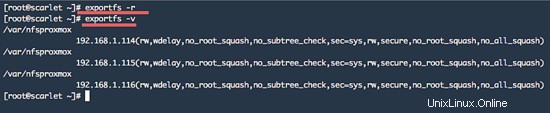
Schritt 2 - Host konfigurieren
Der nächste Schritt besteht darin, die Hosts-Datei auf jedem Proxmox-Knoten zu konfigurieren.
Melden Sie sich mit ssh beim pve1-Server an:
ssh [email protected]
Bearbeiten Sie nun die hosts-Datei mit vim:
vim /etc/hosts
Stellen Sie sicher, dass pve1 in der Datei vorhanden ist, und fügen Sie dann pve2 und pve3 zur Hosts-Datei hinzu:
192.168.1.115 pve2.myproxmox.co pve2 pvelocalhost
192.168.1.116 pve3.myproxmox.co pve3 pvelocalhost
Speichern Sie die Datei und starten Sie pve1 neu:
reboot
Nächstes pve2 - Melden Sie sich mit ssh beim Server an:
ssh [email protected]
Bearbeiten Sie die hosts-Datei:
vim /etc/hosts
Konfiguration unten hinzufügen:
192.168.1.114 pve1.myproxmox.co pve1 pvelocalhost
192.168.1.116 pve3.myproxmox.co pve3 pvelocalhost
Speichern Sie die Datei und starten Sie neu:
reboot
Nächstes pve3 - melden Sie sich mit ssh beim pve3-Server an:
ssh [email protected]
Bearbeiten Sie die Hosts-Datei:
vim /etc/hosts
fügen Sie nun unten die Konfiguration hinzu:
192.168.1.114 pve1.myproxmox.co pve1 pvelocalhost
192.168.1.115 pve2.myproxmox.co pve2 pvelocalhost
Speichern Sie die Datei und starten Sie pve3 neu:
reboot
Schritt 3 – Erstellen Sie den Cluster auf dem Proxmox-Server pve1
Stellen Sie vor dem Erstellen des Clusters sicher, dass Datum und Uhrzeit auf allen Knoten synchronisiert sind und dass der ssh-Daemon auf Port 22 ausgeführt wird.
Melden Sie sich beim pve1-Server an und erstellen Sie den neuen Cluster:
ssh [email protected]
pvecm create mynode
Ergebnis:
Corosync Cluster Engine Authentication key generator.
Gathering 1024 bits for key from /dev/urandom.
Writing corosync key to /etc/corosync/authkey.
Der Befehl erklärt:
pvecm :Proxmox VE-Cluster-Manager-Toolkit
erstellen :Neue Clusterkonfiguration generieren
mynode :Clustername
Überprüfen Sie nun den Cluster mit dem folgenden Befehl:
pvecm status
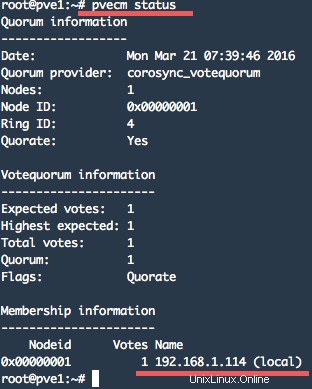
Schritt 3 – pve2 und pve3 zum Cluster hinzufügen
In diesem Schritt fügen wir den Proxmox-Knoten pve2 zum Cluster hinzu. Melden Sie sich beim pve2-Server an und fügen Sie dem pve1-Cluster „mynode“ hinzu:
ssh [email protected]
pvecm add 192.168.1.114
hinzufügen :Hinzufügen des Knotens pve2 zum Cluster, den wir auf pve1 mit IP erstellt haben:192.168.1.114.
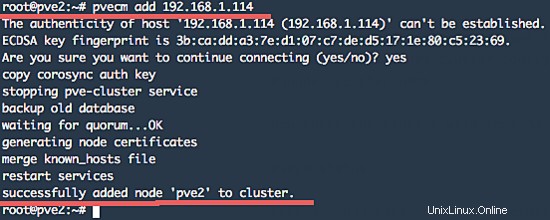
Fügen Sie dann pve3 zum Cluster hinzu.
ssh [email protected]
pvecm add 192.168.1.114
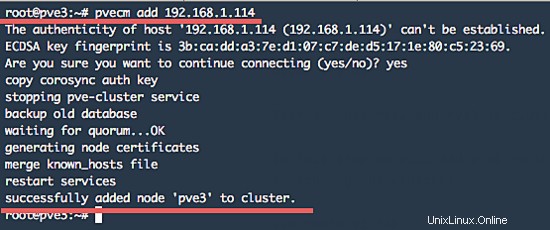
Schritt 4 – Proxmox-Cluster prüfen
Wenn die obigen Schritte ohne Fehler ausgeführt wurden, überprüfen Sie die Clusterkonfiguration mit:
pvecm status
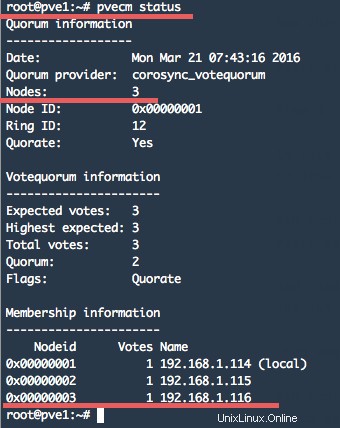
Wenn Sie die Knoten sehen möchten, verwenden Sie den folgenden Befehl:
pvecm nodes
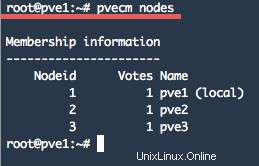
Schritt 5 – Fügen Sie die NFS-Freigabe zum Proxmox-Cluster hinzu
Öffnen Sie den Proxmox-Server pve1 mit Ihrem Browser:https://192.168.1.114:8006/ und melden Sie sich mit Ihrem Passwort an.
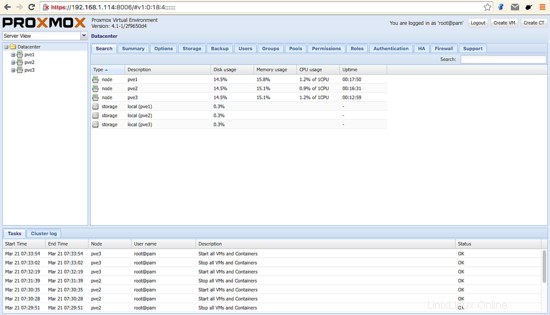
Sie können die pve1-, pve2- und pve3-Server auf der linken Seite sehen.
Gehen Sie nun auf den Reiter „Speicher“ und klicken Sie auf „Hinzufügen“. Wählen Sie den Speichertyp, wir verwenden NFS auf dem Centos-Server.
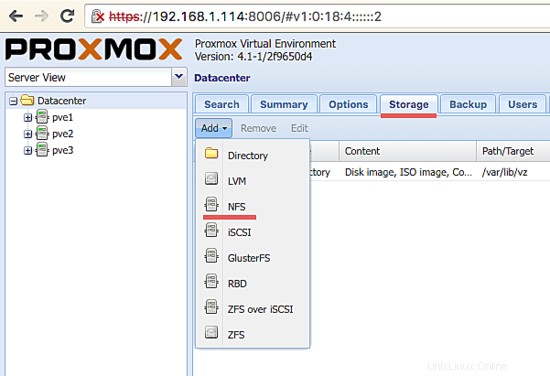
Geben Sie die Details des NFS-Servers ein:
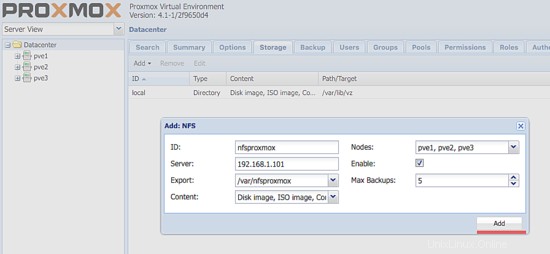
ID :Name des Storage
Servers :IP-Adresse des Speichers
Exportieren :Automatische Erkennung des freigegebenen Verzeichnisses
Inhalt :Inhaltstyp auf dem Speicher
Knoten :Verfügbar auf Knoten 1, 2 und 3
Backups :Max. Sicherungen
Klicken Sie auf Hinzufügen.
Und jetzt können Sie sehen, dass der NFS-Speicher auf allen Proxmox-Knoten verfügbar ist.

Schlussfolgerung
Proxmox VE 4 unterstützt Cluster mit bis zu 32 physischen Knoten. Das zentralisierte Proxmox-Management macht es einfach, alle verfügbaren Knoten von einem Ort aus zu konfigurieren. Es gibt viele Vorteile, wenn Sie ein Proxmox-Cluster verwenden, z. Es ist einfach, eine VM von einem Knoten auf einen anderen Knoten zu migrieren. Sie können 2 Proxmox-Server für eine Einrichtung mit mehreren Knoten verwenden, aber wenn Sie Proxmox für Hochverfügbarkeit einrichten möchten, benötigen Sie 3 oder mehr Proxmox-Knoten.